
Gabriel Brooks
0
4229
1079
 Textový editor by se vám neměl dostat do tváře. Čím více si toho všimnete, tím je horší. Ti nejlepší jsou téměř neviditelní, vyhýbají se překážce a nechávají vás stát se svou prózou. Pro aplikaci tak jednoduchou jako Poznámkový blok je to snadné. Pokud se však snažíte o tuto úroveň jednoduchosti a zároveň nabízí pokročilé funkce, jako je synchronizace Dropboxu a okamžitý náhled Markdown, stává se to složitější. LightPaper [Už není k dispozici] je textový editor $ 2 pro Android, který se zvedne k výzvě a odvede docela dobrou práci.
Textový editor by se vám neměl dostat do tváře. Čím více si toho všimnete, tím je horší. Ti nejlepší jsou téměř neviditelní, vyhýbají se překážce a nechávají vás stát se svou prózou. Pro aplikaci tak jednoduchou jako Poznámkový blok je to snadné. Pokud se však snažíte o tuto úroveň jednoduchosti a zároveň nabízí pokročilé funkce, jako je synchronizace Dropboxu a okamžitý náhled Markdown, stává se to složitější. LightPaper [Už není k dispozici] je textový editor $ 2 pro Android, který se zvedne k výzvě a odvede docela dobrou práci.
Čerstvé a nové
Nelíbí se mi pronásledování po nejnovějších horkých aplikacích a často si počkám, až si aplikace získá pověst a získá alespoň 10 000 stažení, než ji zkontroluji. To je to, co jsem udělal s NFC Spouštěč úloh NFC Spouštěč úloh: Udělejte svůj telefon chytrý a určování polohy [Android] NFC Spouštěč úloh: Udělejte svůj telefon chytrý a určování polohy [Android] Pro mě je velká část chytrého telefonu „chytrý“ je o automatizaci - můj telefon by měl vědět, kdy sám zapnout a vypnout Wi-Fi; mělo by být dost chytré, aby bylo… (přes 100 000 stažení), SwitchApps, Notif Notif: Vytvářejte jednoduché oznámení pro cokoli v systému Android 4.1+ Notif: Vytvářejte jednoduché oznámení pro cokoli v systému Android 4.1+ Kolikrát jste za poslední dvě hodiny podíval se na obrazovku vašeho telefonu? Dvakrát? Pětkrát? Nebylo by divu, kdybych slyšel, jestli je číslo ještě vyšší (řekněte mi to v komentářích)… a seznam pokračuje. Ale s LightPaperem udělám výjimku: V době psaní tohoto článku má LightPaper méně než 500 stažení a na Google Play jen jedenáct hodnocení. Ale víš co? Je to opravdu, opravdu dobré, zejména pro aplikaci, která je tak mladá. Při jeho spuštění získáte následující informace:
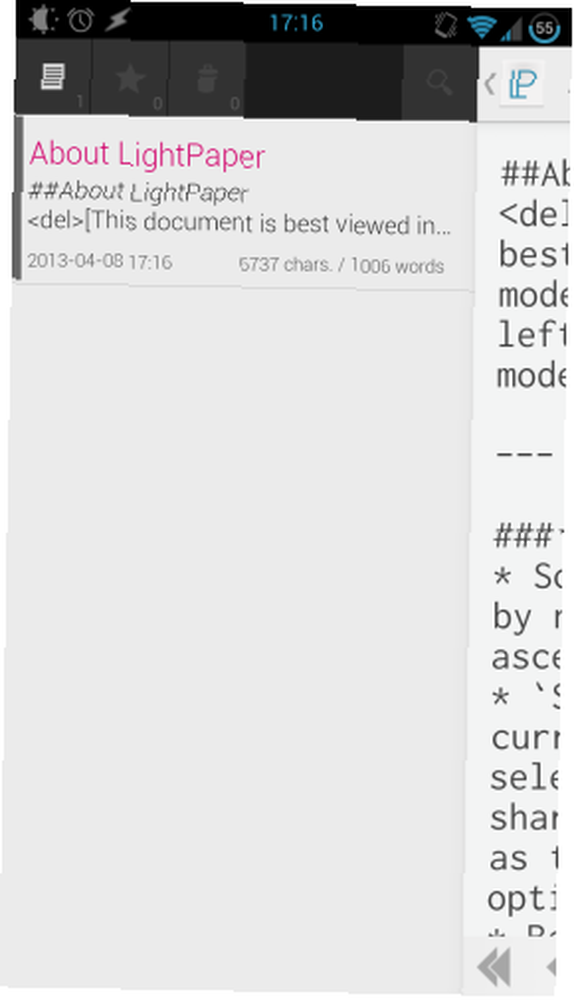
Levý postranní panel zabírá většinu obrazovky a zobrazuje seznam poznámek. Aplikace je samozřejmě dodávána s rozsáhlým souborem README, který můžete vidět výše. Prohlížení zprava je panel úprav. Podržením a přetažením na obrazovku zahájíte úpravy aktuální poznámky:
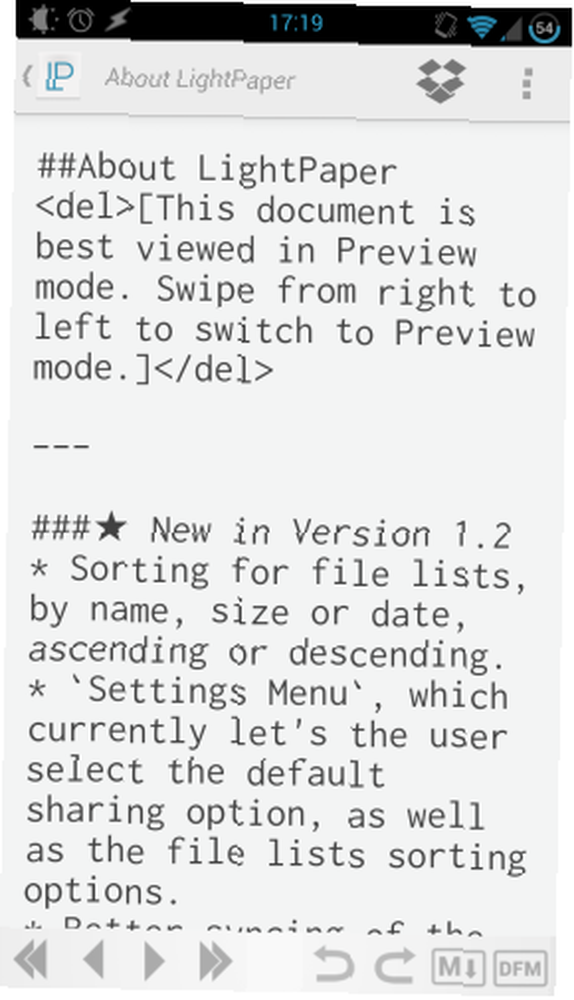
Monospaced text je získaná chuť, ale náhodou se mi to líbí. Pokud se výše uvedený dokument zdá nejprve lichý, je to proto, že je formátován pomocí Markdown (stejný formát Dillinger TextDown: Vytvořte editor Markdown vestavěný do Google Chrome TextDown: Získejte editor Markdown vestavěný do Google Chrome a TextDown TextDown: Získejte editor Markdown vestavěný do Google Chrome TextDown: Získejte editor Markdown vestavěný do prohlížeče Google Chrome). Syntaxe Markdown má vypadat jednoduše a čitelně a vše o ní můžete přečíst na stránkách vývojáře Johna Grubera, Daring Fireball. Prozatím byste měli vědět, že se vykreslí do HTML. Jinými slovy, přejeďte prstem ještě jednou a LightPaper vám ukáže toto:

Co je příjemné na tomto náhledu HTML, je to, že je dostatečně chytrý, aby se automaticky přesunul kamkoli jste byli ve zdrojovém dokumentu. Pokud tedy upravujete dlouhý dokument a chcete se ujistit, že se jeho klíčová část vykresluje správně, přejděte k němu a přejeďte prstem k náhledu. V tuto chvíli bohužel toto je jediné inteligentní otočení, které nabízí podokno náhledu. Nelze změnit velikost písma a nemůžete změnit barvy. Pokud váš dokument odkazuje na nějaké obrázky, zobrazí se tyto vložené, což je hezké.
Připojení k Dropboxu
Dokumenty omezené na váš telefon mohou být užitečné, ale stávají se mnohem užitečnějšími, když jsou přístupné kdekoli. LightPaper vám umožní dostat se tam integrací s Dropbox:
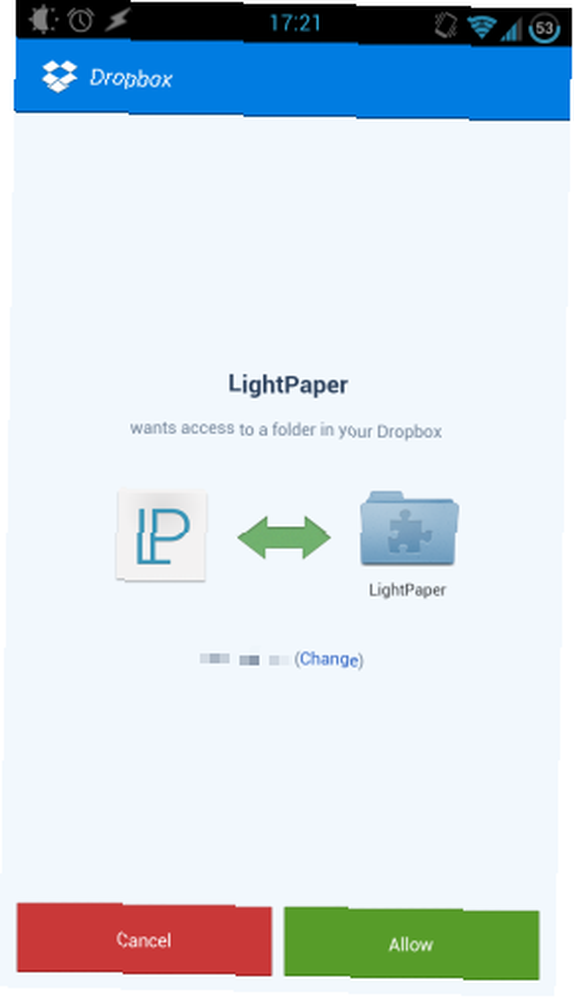
Na rozdíl od méně ohleduplných aplikací, LightPaper nevyžaduje přístup k celé své složce Dropbox: Chce pouze použít vlastní podsložku. Jakmile připojení povolíte, můžete do tohoto podsložky ukládat dokumenty. Synchronizace je bohužel pouze jednosměrná: Neexistuje způsob, jak načíst změny provedené na jiných zařízeních zpět do programu LightPaper. To je hlavní nedostatek, který, jak doufám, bude vyřešen v budoucích verzích.
Pohybovat se kolem
Navigace v systému Android může být frustrující. Ano, můžete trochu uchopovač, na který můžete držet a pohybovat kurzorem. Ale je také docela snadné vynechat svůj cíl a nakonec skončit futzingem a pokusit se zaměřit na konkrétní slovo. LightPaper představuje čtyři tlačítka, která umožňují přesný pohyb kurzoru:
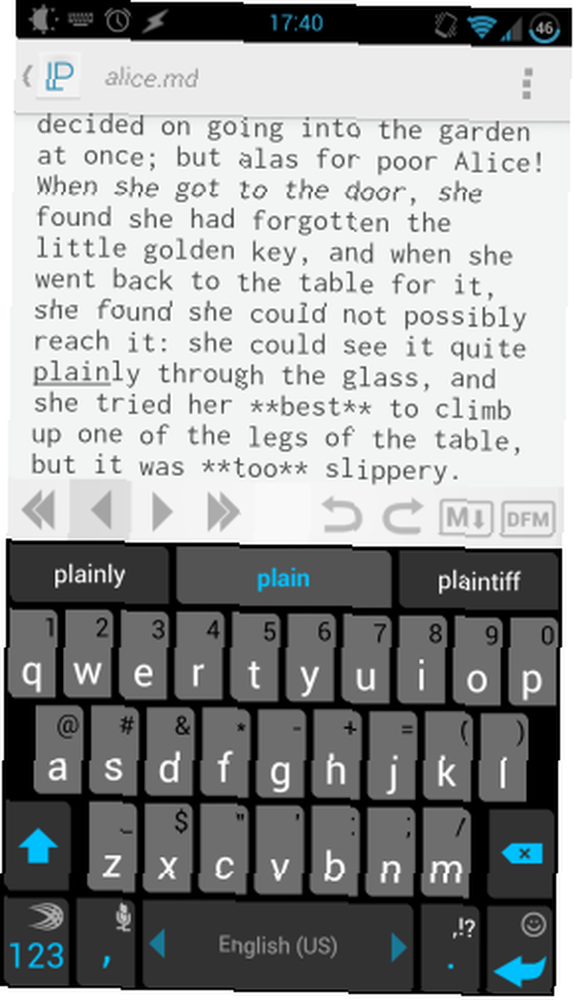
Snímek výše byl pořízen, zatímco jsem stiskl “jedna postava zpět” (druhé zleva na panelu nástrojů). První tlačítko vás vrátí o jedno celé slovo a jsou zde také dvě tlačítka pro posun vpřed. Tato jednoduchá tlačítka dělají velký rozdíl: Nyní, když se chcete dostat ke konkrétnímu dopisu, stačí klepnout na slovo (docela snadno) a přesunout kurzor pomocí tlačítek.
Zadání syntaxe Markdown
Markdown je jednoduchý, ale byl vytvořen s plnohodnotnými hardwarovými klávesami. Zkuste na klávesnici Android zadat hranatou závorku, abyste viděli, co tím myslím: Obvykle to znamená stisknutí a podržení klávesy a u některých klávesnic musíte skutečně přepnout na jinou stránku na klávesnici, například číselné rozložení. LightPaper to řeší nabídkou jednoduchého panelu nástrojů Markdown:
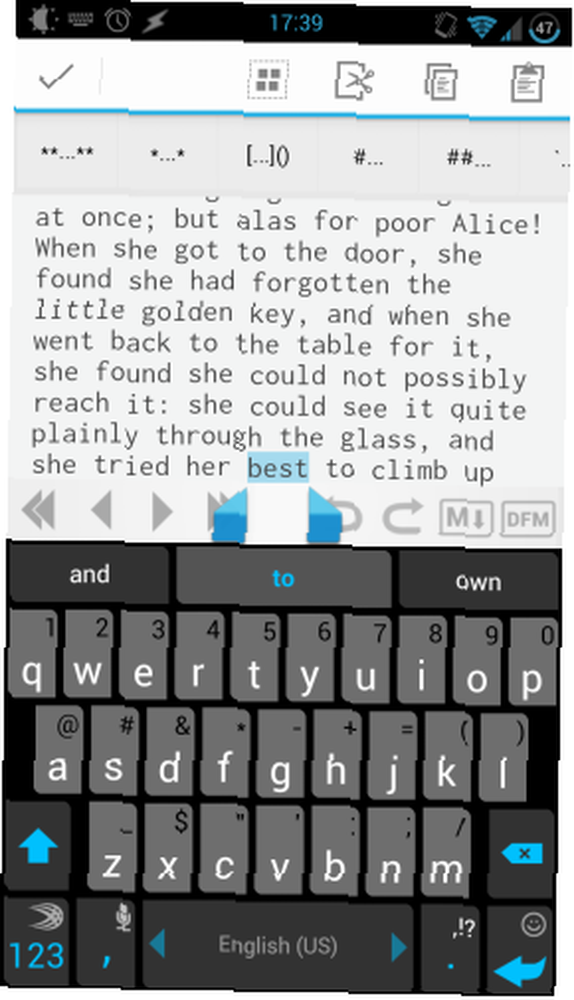
Panel nástrojů se zobrazuje v horní části okna. Po výběru slova “nejlepší” a klepnul jsem na první tlačítko, abych ho obklopil hvězdičkami, označil tučný text a fungovalo to, jak jsem slíbil.
Co LightPaper zatím nemůže udělat
Stále je mokrý za ušima, existuje několik věcí, které LightPaper opravdu nemůže udělat. V první řadě je automatické ukládání a verzování: Editor obsahuje funkce zpět / znovu / znovu, ale bylo by hezké, kdyby text automaticky ukládal v intervalech a umožnil vám procházet starší verze a v případě potřeby se vrátit zpět. Pak je tu výše uvedená obousměrná synchronizace Dropboxu - schopnost uložit do Dropboxu je pěkná, ale načítání by ji opravdu pomohlo.
Kromě nedávného příchodu na Google Play nabízí LightPaper působivé funkce zabalené v působivém a jednoduchém rozhraní. Vyzkoušeli byste to jako textový editor nebo už používáte jiný? Dejte nám vědět v komentářích!











